Máte-li svůj pracovní účet v doméně UVTUK (standardně všichni zaměstnanci rektorátu a některých dalších skupin), můžete využít vzdálenou plochu serveru Dolphin, díky které se snadno a odkudkoliv dostanete ke svým pracovním dokumentům uloženým na ploše, disku H, disku S a jiným složkám. Snadno se také dostanete ke své pracovní poště.
Počítač se systémem Windows připojený k Internetu
Uživatelské jméno a heslo do domény UVTUK
(To je to, kterým se přihlašujete ke svému pracovnímu PC nebo do e-mailu.)
Pro přihlášení ke vzdálené ploše ve Windows není potřeba instalovat žádnou aplikaci, vše je dostupné přímo v systému.
Otevřete nabídku Start a vyhledejte a spusťte aplikaci Připojení ke vzdálené ploše.
Tip: Můžete to udělat tak, že v otevřené nabídce Start začnete psát název aplikace. Po nalezení je aplikace sama označena a její spuštění potvrďte klávesou Enter dle obrázků níže.
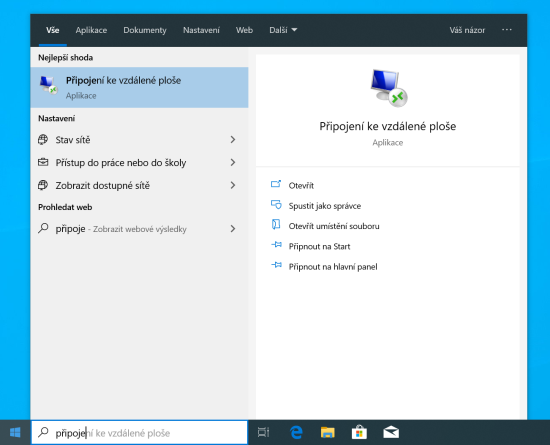
V nabídce Start začněte rovnou psát název aplikace. Po vyhledání aplikace stiskněte Enter pro její spuštění.
Do políčka Počítač napište celý název počítače, ke kterému se chcete přihlásit, tj. dolphin.uvtuk.cuni.cz a klikněte na tlačítko Připojit.
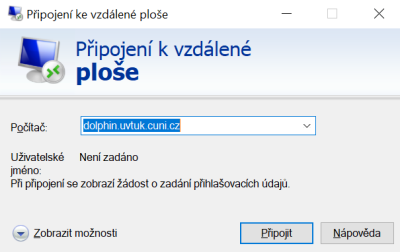
Vložte své přihlašovací jméno ve formátu uvtuk\login a heslo a klepněte na OK. Použijte to přihlašovací jméno a heslo, které máte pro přihlášení do svého pracovního počítače s Windows nebo k pracovní poště.
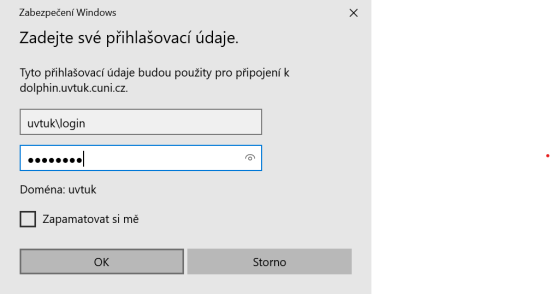
Může se stát, že vás systém bude chtít přihlásit k jinému účtu, než potřebujete, např. k účtu na vašem domácím PC. Místo správného účtu ve formě UVTUK\login pak bude nad políčkem pro heslo uveden jiný účet:
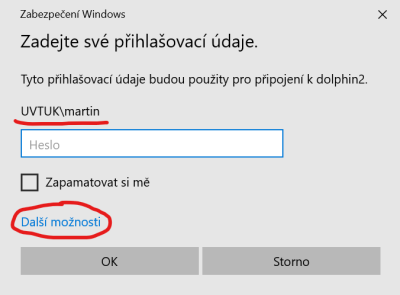
V takovém případě klikněte na volbu Další možnosti a poté na volbu Použít jiný účet, vyplňte správně obě políčka a klikněte na OK.
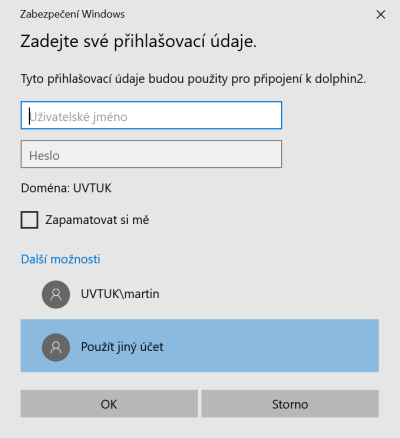
Běží-li aplikace vzdálené plochy v režimu celé obrazovky, na svou místní plochu PC se dostanete tím, že minimalizujete aplikaci vzdálené plochy z modré lišty tlačítkem Minimializovat:

Soubory či části textů můžete mezi vzdálenou plochou a místní kopírovat pomocí běžné systémové schránky, tedy např. Ctrl-C a Ctrl-V.
Práci na vzdálené ploše je lepší ukončovat odhlášením, zajístíte tím správné ukončení a zavření všech aplikací a dokumentů, se kterými byste pak nemohli pracovat jinde.
Otevřete nabídku Start, klikněte na ikonu uživatele a vyberte Odhlásit.
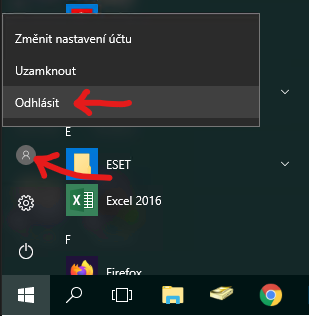
Pokud potřebujete jen rychle ukončit připojení, můžete to udělat najetím kurzoru k hornímu okraji a na modré liště klikněte na Zavřít.
Sídlo, fakturační a korespondenční adresa:
Univerzita Karlova
Ústav výpočetní techniky
Ovocný trh 560/5
Praha 1, 116 36
Česká republika
Adresa pracoviště:
Petrská 1180/3
Praha 1, 110 00
Telefon: +420 224 491 647
E-mail: